iPhone 使用手冊
- 歡迎使用
-
-
- 相容於 iOS 26 的 iPhone 機型
- iPhone 11
- iPhone 11 Pro
- iPhone 11 Pro Max
- iPhone SE(第二代)
- iPhone 12 mini
- iPhone 12
- iPhone 12 Pro
- iPhone 12 Pro Max
- iPhone 13 mini
- iPhone 13
- iPhone 13 Pro
- iPhone 13 Pro Max
- iPhone SE(第三代)
- iPhone 14
- iPhone 14 Plus
- iPhone 14 Pro
- iPhone 14 Pro Max
- iPhone 15
- iPhone 15 Plus
- iPhone 15 Pro
- iPhone 15 Pro Max
- iPhone 16
- iPhone 16 Plus
- iPhone 16 Pro
- iPhone 16 Pro Max
- iPhone 16e
- iPhone 17
- iPhone 17 Pro
- iPhone 17 Pro Max
- iPhone Air
- 設定基本功能
- 將 iPhone 打造成你的個人風格
- 拍攝絕佳的照片和影片
- 與親朋好友保持聯繫
- 與家人共享功能
- 使用 iPhone 處理日常大小事
- Apple 支援提供的專家建議
-
- iOS 26 的新功能
-
- 指南針
- 捷徑
- 提示
-
- 開始使用輔助使用功能
- 設定時使用輔助使用功能
- 更改 Siri 輔助使用設定
- 快速開啟或關閉輔助使用功能
- 與另一部裝置共享你的「輔助使用」設定
- 版權聲明與商標
在 iPhone 上開始使用「健身」
使用 iPhone 上的「健身」App ![]() 來幫助你達成健身目標。你可以追蹤你的進度、檢視完成的體能訓練、更改目標,以及與別人分享你的活動記錄。
來幫助你達成健身目標。你可以追蹤你的進度、檢視完成的體能訓練、更改目標,以及與別人分享你的活動記錄。
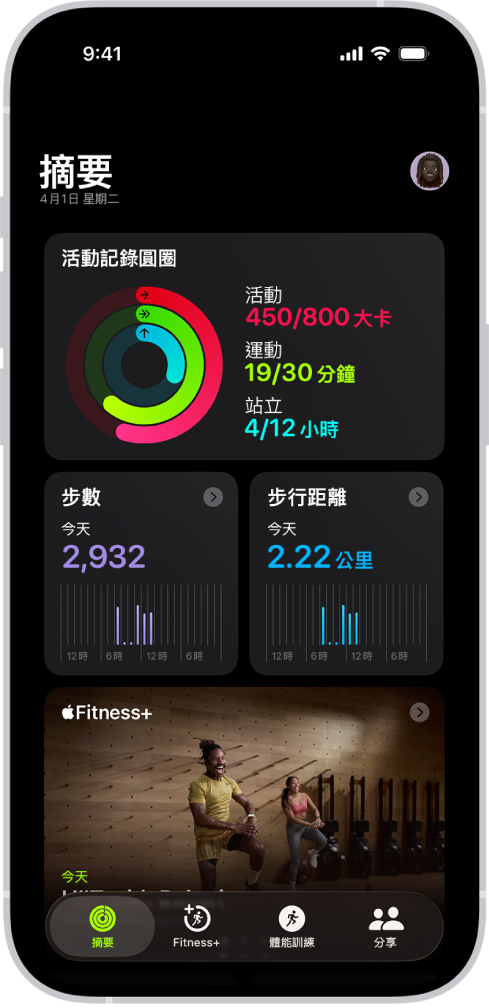
查看你的摘要
打開「健身」App 來查看你的「活動記錄圓圈」、行走步數、移動距離、趨勢等摘要。你也可以自訂「摘要」標籤頁,加入你想查看的指標。點一下螢幕底部的「摘要」,向下捲動,然後點一下「編輯摘要」。
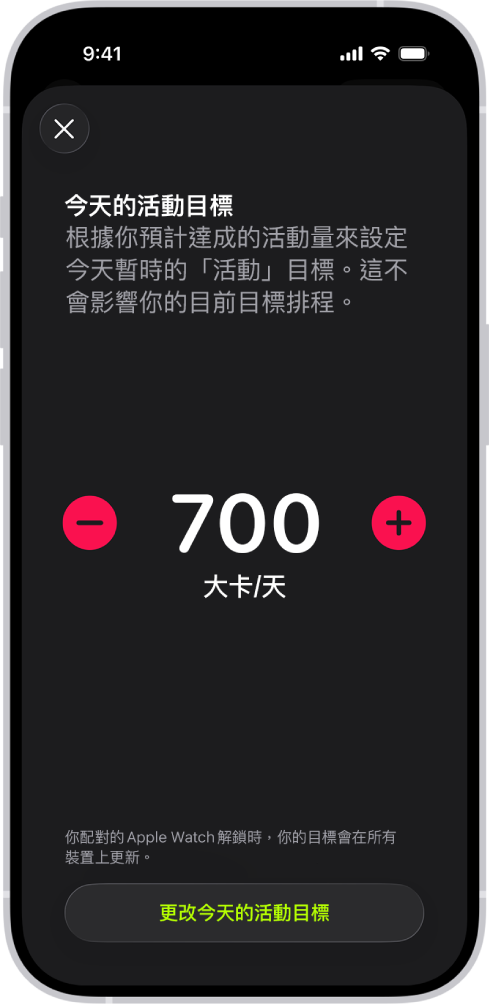
更改目標
你可以更改每個「活動記錄」圓圈的每日目標。你也可以自訂每天的「活動記錄」圓圈目標。在「摘要」標籤頁中,點一下「活動記錄」圓圈,向下捲動,然後點一下「更改目標」。
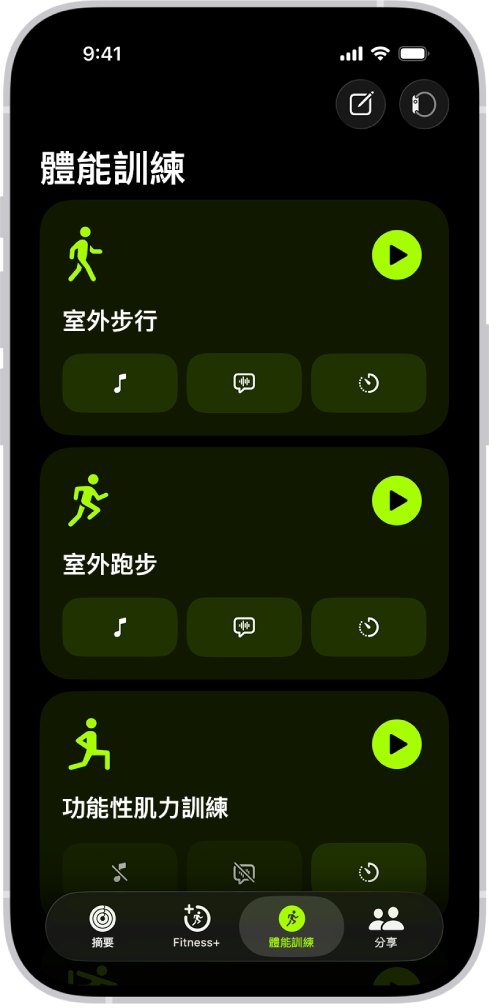
開始體能訓練
你可以開始個別體能訓練階段,包含以心適能為重點的活動,例如高強度間歇訓練(HIIT)、「室外跑步」和「室外自行車」,以及著重於力量的體能訓練,例如「功能性肌力訓練」、「核心訓練」和「踢拳」。點一下「體能訓練」,然後點一下體能訓練類型旁邊的 ![]() 。
。
當你連接 Apple Watch、AirPods Pro 3、Powerbeats Pro 2 或相容的藍牙第三方心率監測器時,你可以在進行體能訓練的同時,於螢幕上顯示體能訓練指標。

與朋友分享你的活動記錄
點一下「分享」,然後點一下「邀請朋友」來分享你朝健身目標邁進了多少進度。你可以檢視朋友的活動記錄重點資訊,並在他們達成目標、完成體能訓練等時候收到通知。
想要瞭解更多?
感謝您的寶貴意見。